Win10家庭版自带的截图工具怎么打开
我们使用的win10家庭版电脑,想要打开自带的截图工具,在哪里打开呢?今天就跟大家介绍一下Win10家庭版自带的截图工具怎么打开的具体操作步骤。
1. 首先打开电脑,进入桌面,点击左下角的搜索图标,在打开的搜索框中,输入“截图工具”,按键盘上的回车键。

2. 如图,在弹出的结果窗口中,在截图工具下,点击"Open"即可打开截图。
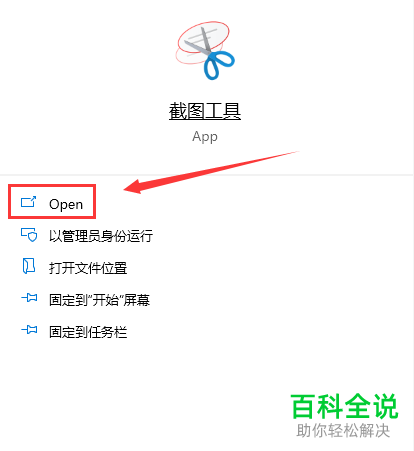
3. 如图,在打开的截图工具窗口中,点击左上角的“新建”选项。
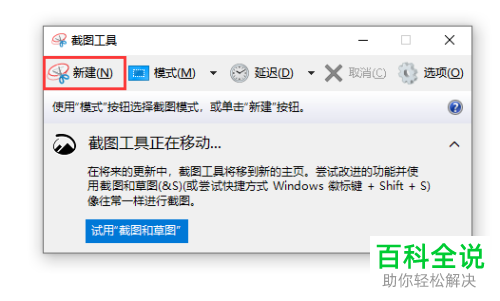
4. 就可以进行截图了,截图之后,点击左上方的文件选项,在打开的菜单中,选择另存为选项,将截图保存到电脑上即可。
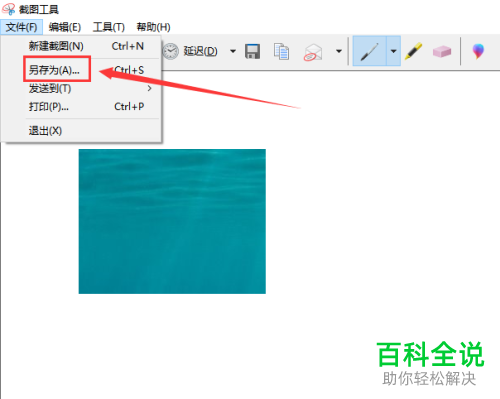
以上就是Win10家庭版自带的截图工具怎么打开的具体操作步骤。
赞 (0)

